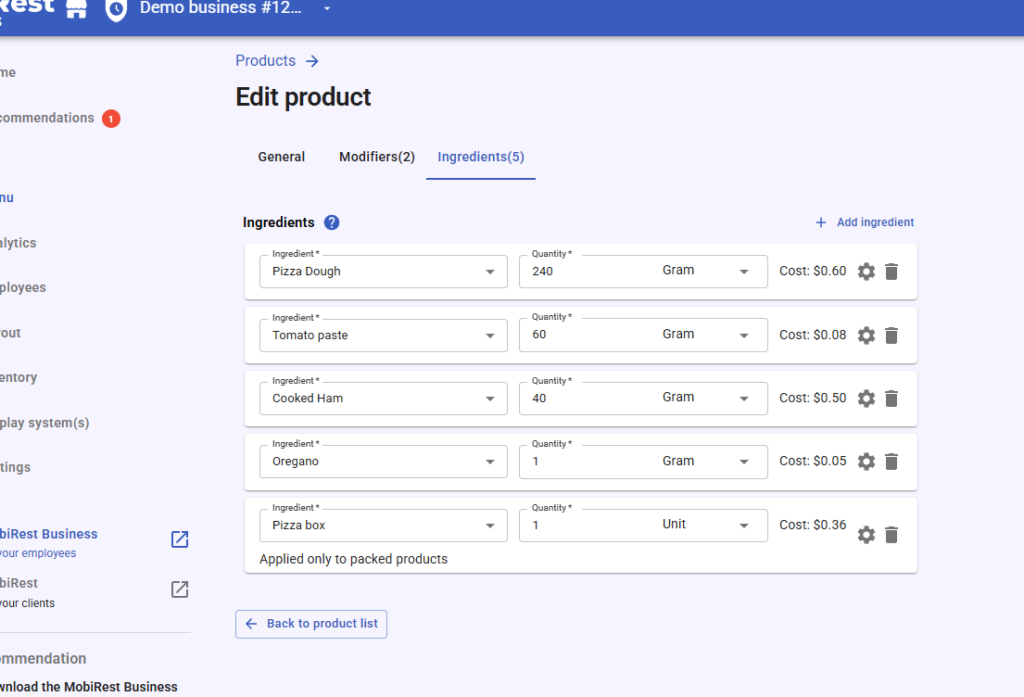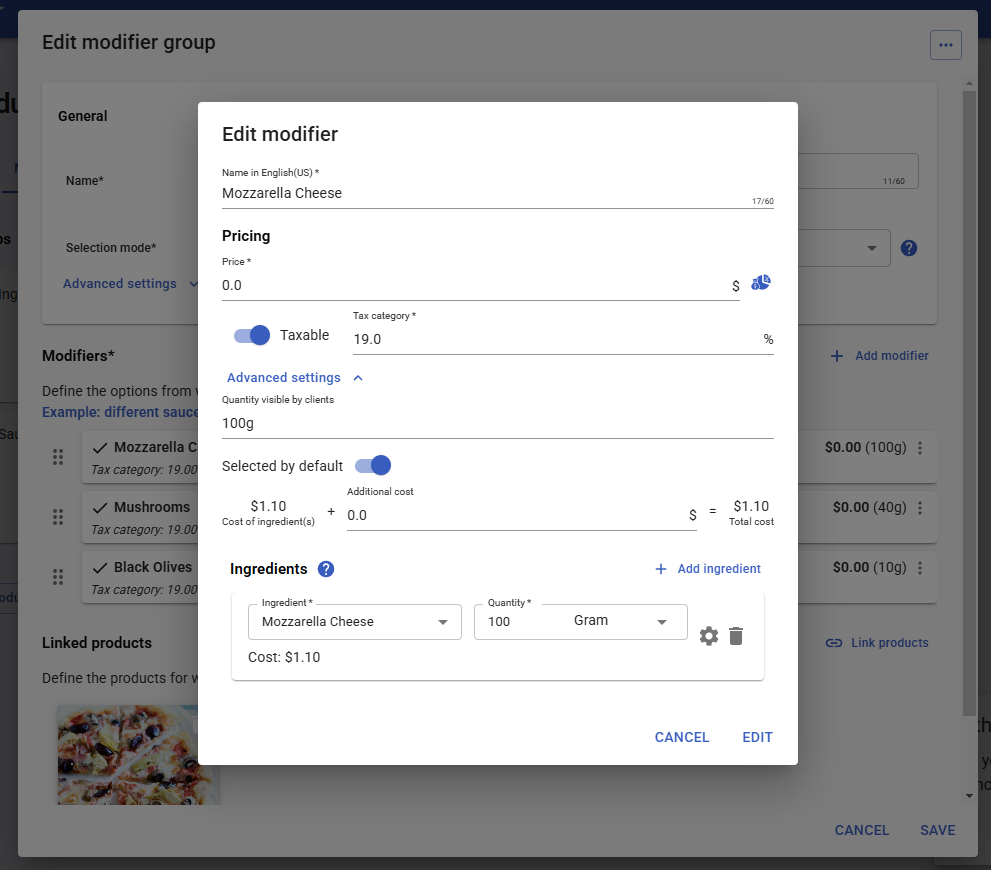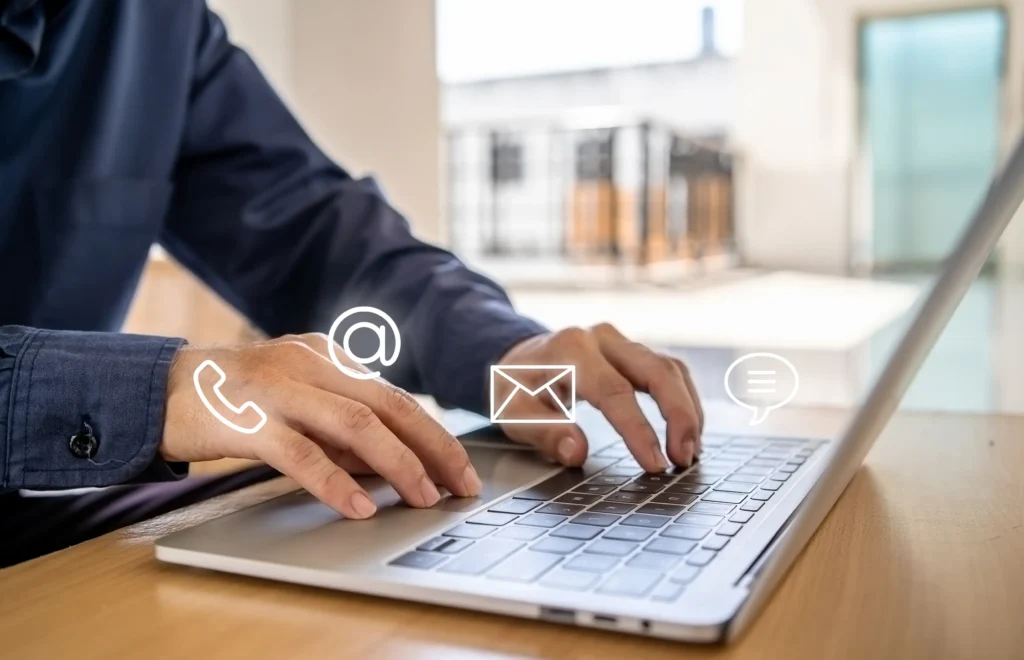Funcția de gestionare a inventarului asigură urmărirea stocurilor în timp real, simplificând reordonarea și reaprovizionarea.
Pentru a vă gestiona entitățile de stoc, accesați „Setări” > „Inventar”. (https://admin.mobirest.business/stock-management)
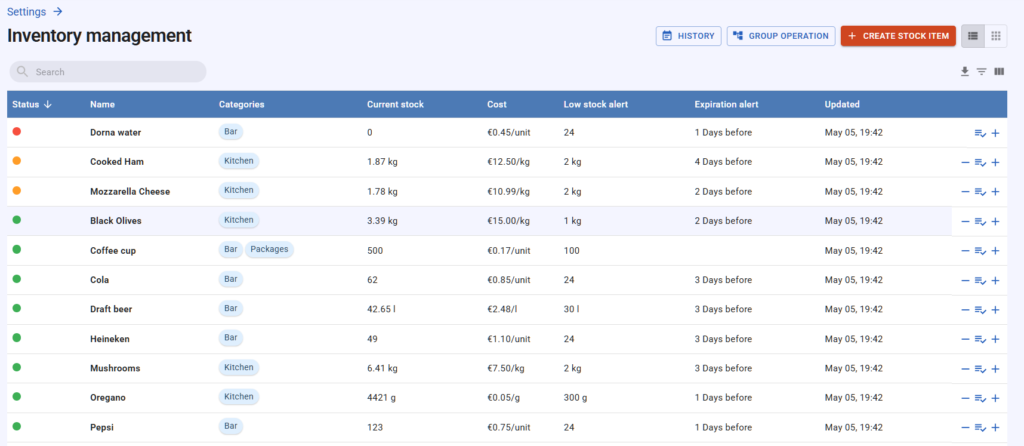
Puteți crea articole de stoc pentru ingrediente precum „Mozzarella Cheese”, ambalaje precum „Pizza Box” sau produse precum „Cola”.
Crearea unui articol de stoc #
Pentru a crea o entitate de stoc, faceți clic pe butonul „Creați un articol de stoc” din colțul din dreapta sus. Introduceți pur și simplu un nume și specificați unitatea de măsură, de exemplu „kilogram”.

Editarea articolelor din stoc #
Puteți edita articolele din stoc dând pur și simplu clic pe ele în ecranul „Gestionarea inventarului„.
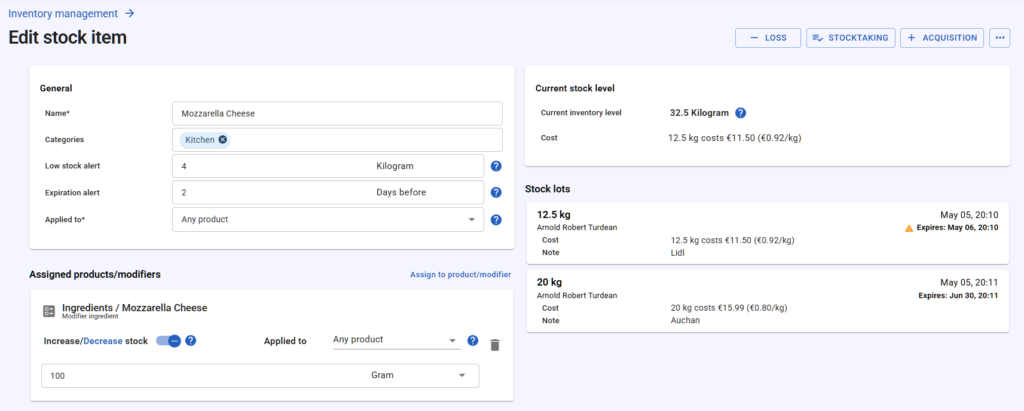
Aici puteți configura profund entitatea de stoc.
- Nume: Poți actualiza numele entității de stoc oricând.
- Categorii: Poți organiza articolele de stoc în categorii, ceea ce ajută la eficientizarea gestionării și a operațiunilor zilnice.
- Alertă stoc scăzut: Opțional, poți configura o alertă de stoc scăzut. Când stocul scade sub acest nivel, toți administratorii primesc un e-mail de alertă, iar produsele afectate sunt marcate ca având stoc scăzut pentru ca ospătarii să fie informați.
- Alertă de expirare: Opțional, poți seta cu câte zile înainte să te notifice sistemul că un lot de stoc urmează să expire.
- Aplicat la: Aici puteți selecta trei opțiuni:
- Orice produs: Stocul este actualizat de fiecare dată când produsul este pregătit.
- Produse ambalate: Actualizarea stocurilor numai atunci când este pregătit un produs ambalat, util pentru urmărirea materialelor de ambalare.
- Produse neambalate: Stocurile se actualizează numai atunci când se prepară un produs neambalat. De exemplu, dacă folosiți pahare de cafea diferite pentru cafeaua la pachet și pentru cea de la restaurant, le puteți adăuga pe ambele ca ingrediente – unul ambalat și celălalt neambalat.
Achiziție #
Această operațiune vă permite să înregistrați noi achiziții de inventar prin specificarea cantității și a datei achiziției. De asemenea, opțional, puteți include detalii suplimentare, cum ar fi
- Cost total: Dacă este configurat, sistemul utilizează aceste date pentru a calcula costul produselor și al modificatorilor, integrându-le în statisticile comerciale, cum ar fi calcularea profitului.
- Data expirării: Dacă această dată este setată, sistemul vă va notifica în timp util înainte ca loturile dvs. de stoc să expire.
- Notă: Adăugați o notă informală pentru achiziție care vă poate ajuta în viitor, de exemplu numărul facturii achiziției.
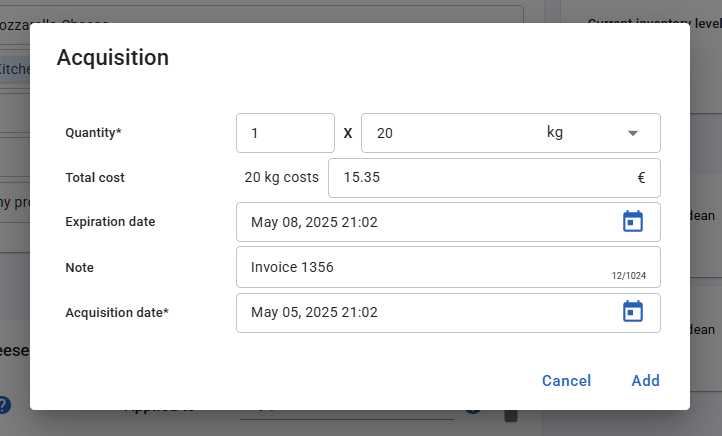
După ce ați confirmat achiziția, un nou lot de stoc va apărea pe pagina articolului de stoc cu datele configurate. De asemenea, puteți actualiza detaliile loturilor dvs. de stoc printr-un simplu clic pe acestea.
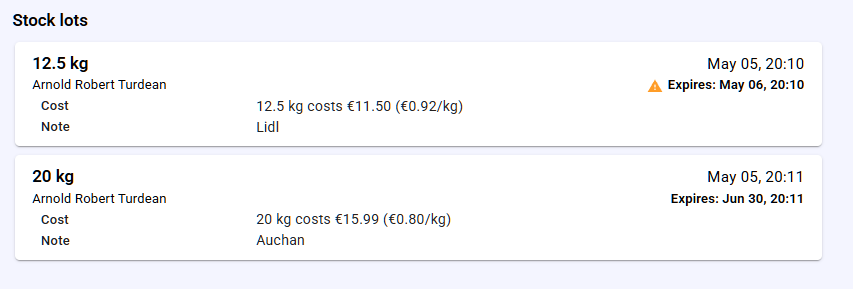
Inventariere #
Operațiunea de inventariere vă permite să actualizați și să verificați nivelurile curente ale stocurilor prin introducerea manuală a cantităților reale din stoc, asigurând acuratețea între stocul înregistrat și stocul fizic.
Atunci când efectuați operațiunea de inventariere, puteți decide să stabiliți nivelul actual al stocurilor pentru întregul articol de stoc sau, mai exact, pentru un anumit lot de stoc.
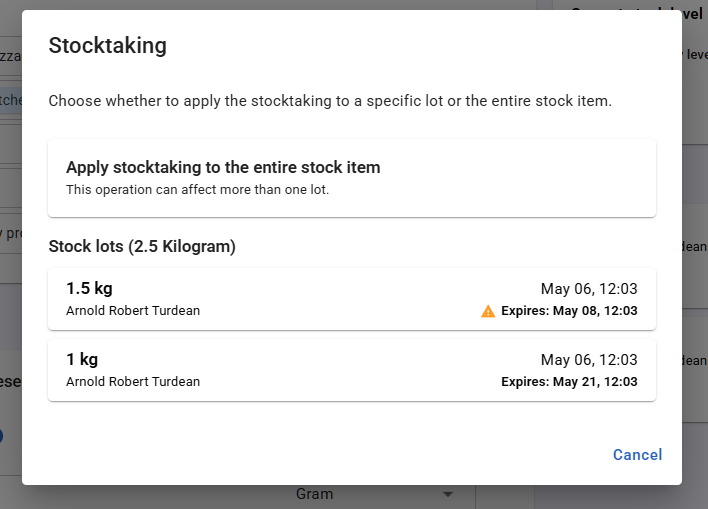
Apoi, trebuie doar să menționați nivelul actual al inventarului fizic, să adăugați opțional o notă pentru inventariere și să îl trimiteți.
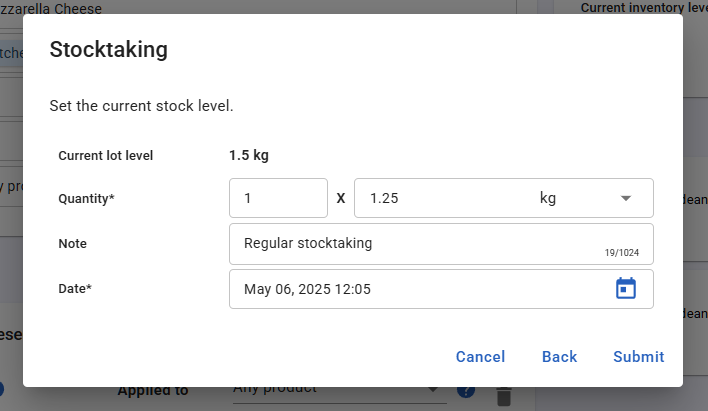
Pierderea de stoc #
Puteți utiliza operațiunea de pierdere pentru a înregistra pierderile din stoc, permițând utilizatorilor să le urmărească ulterior. Ca prim pas, selectați motivul pierderii, care poate fi unul dintre următoarele: produs stricat, produs deteriorat, furt, probleme cu furnizorul sau nedefinit.
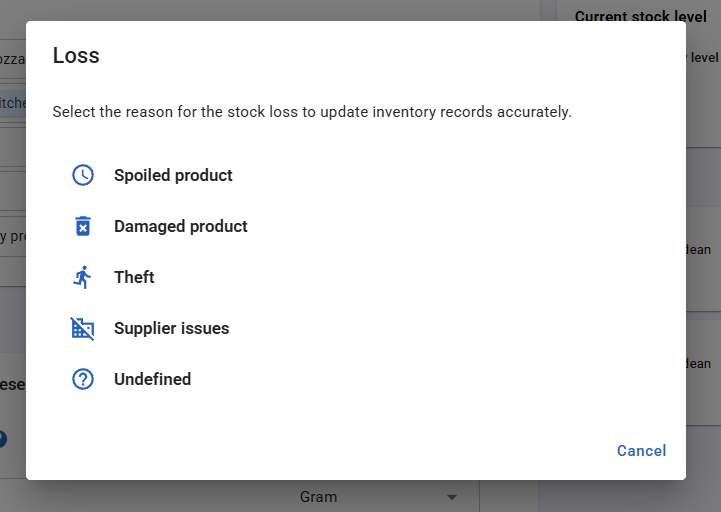
Apoi alegeți dacă să aplicați pierderea la întregul articol de stoc sau la un anumit lot.
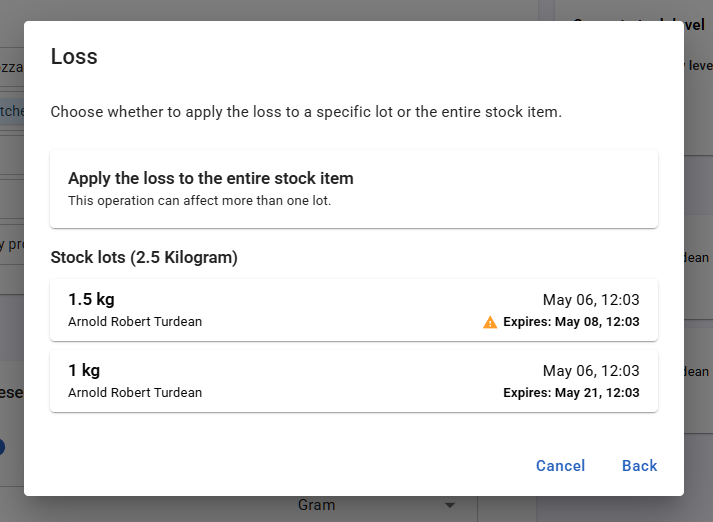
În final, introduceți cantitatea de pierdere și, opțional, adăugați o notă.
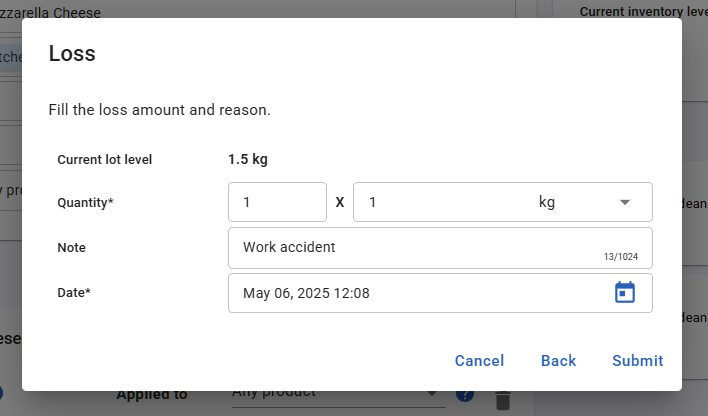
Istoricul operațiunilor #
Pe pagina cu istoricul operațiunilor de stoc, puteți vizualiza toate operațiunile de stoc anterioare și le puteți filtra după diverse criterii, cum ar fi intervalul de date, tipul de operațiune, articolele de stoc, angajații și chiar notele.
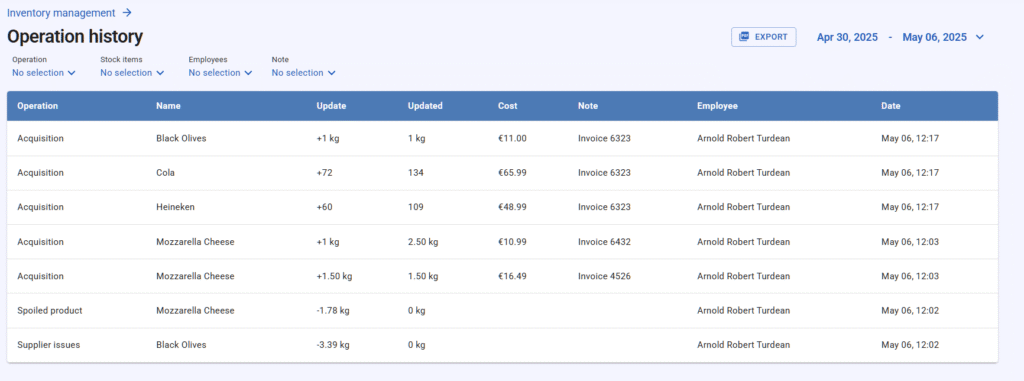
De asemenea, puteți exporta lista de operațiuni filtrate în format PDF făcând clic pe butonul „Export”.
Operațiunea de grup #
Funcția de operațiune de grup vă permite să efectuați mai multe acțiuni pe stoc – cum ar fi achiziția, inventarierea sau înregistrarea pierderilor – rapid și simultan.
Opțional, puteți adăuga o notă care se va aplica automat tuturor operațiunilor viitoare. Apoi, selectați data operațiunii – cum ar fi data facturii pentru o achiziție – și faceți clic pe Aplicare.
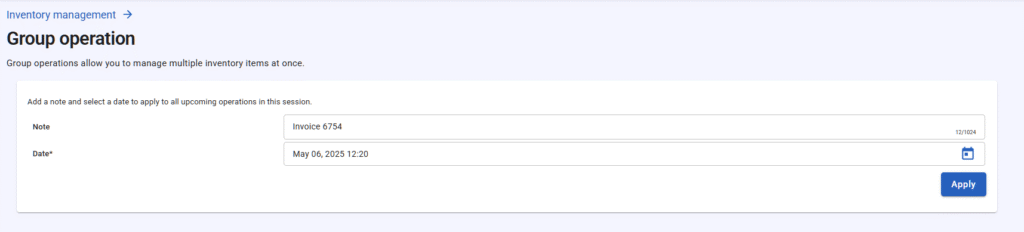
Apoi, puteți efectua operațiuni pentru articole de stoc individuale fără a fi necesar să introduceți data și nota operațiunii pentru fiecare în parte.
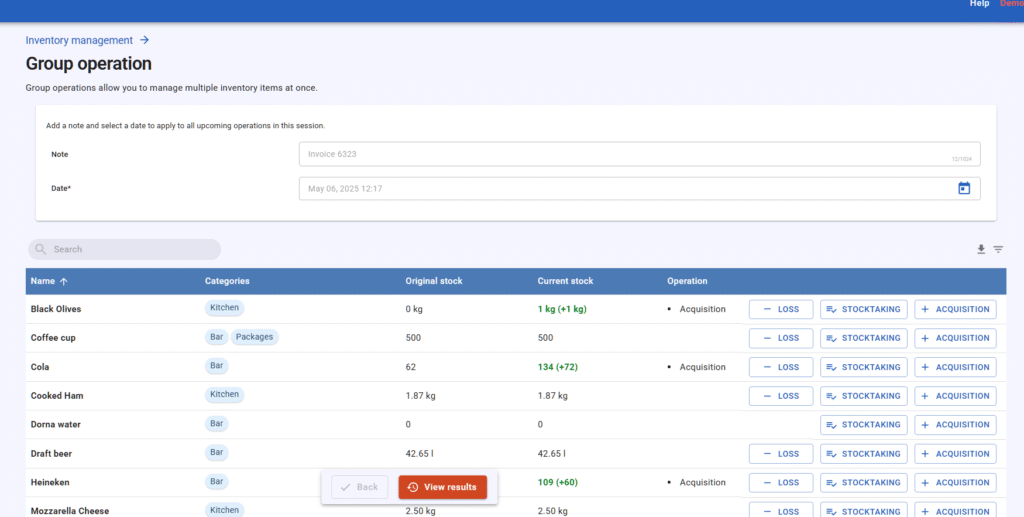
În final, faceți clic pe butonul „View Results” (Vizualizați rezultatele) pentru a vedea rezultatul operațiunii de grup. Veți vedea doar articolele de stoc actualizate cu toate datele relevante, cum ar fi operațiunea efectuată, actualizarea cantității, cantitatea finală a articolului etc.
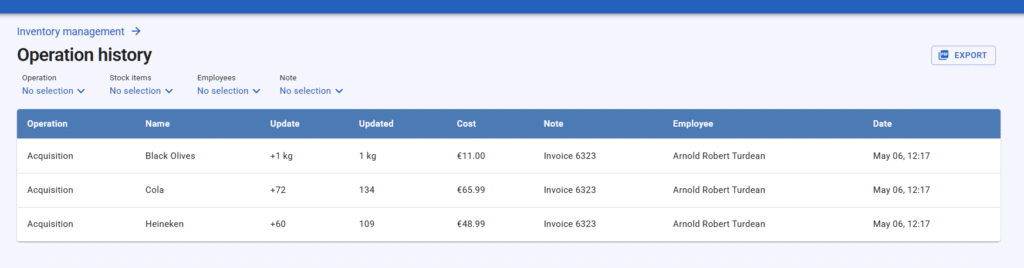
De asemenea, puteți exporta rezultatele operațiunii de grup în format PDF făcând clic pe butonul „Export”.
Atribuiți articolele din stoc produselor și modificatorilor #
Puteți atribui articole de stoc ca ingrediente atât produselor, cât și modificatorilor. Atunci când un produs sau un modificator este pregătit, sistemul actualizează automat nivelurile stocurilor pentru a asigura o urmărire exactă.
Puteți lega articolele de stoc la produse sau modificatori fie din pagina articolului de stoc, fie din pagina produsului/modificatorului. Procedura este aceeași în fiecare caz.
Pentru a atribui un articol de stoc produselor sau modificatorilor, faceți clic pe butonul „Atribuiți la produse/modificator” din pagina articolului de stoc, apoi selectați produsele sau modificatorii care necesită articolul de stoc, apoi faceți clic pe butonul de atribuire.
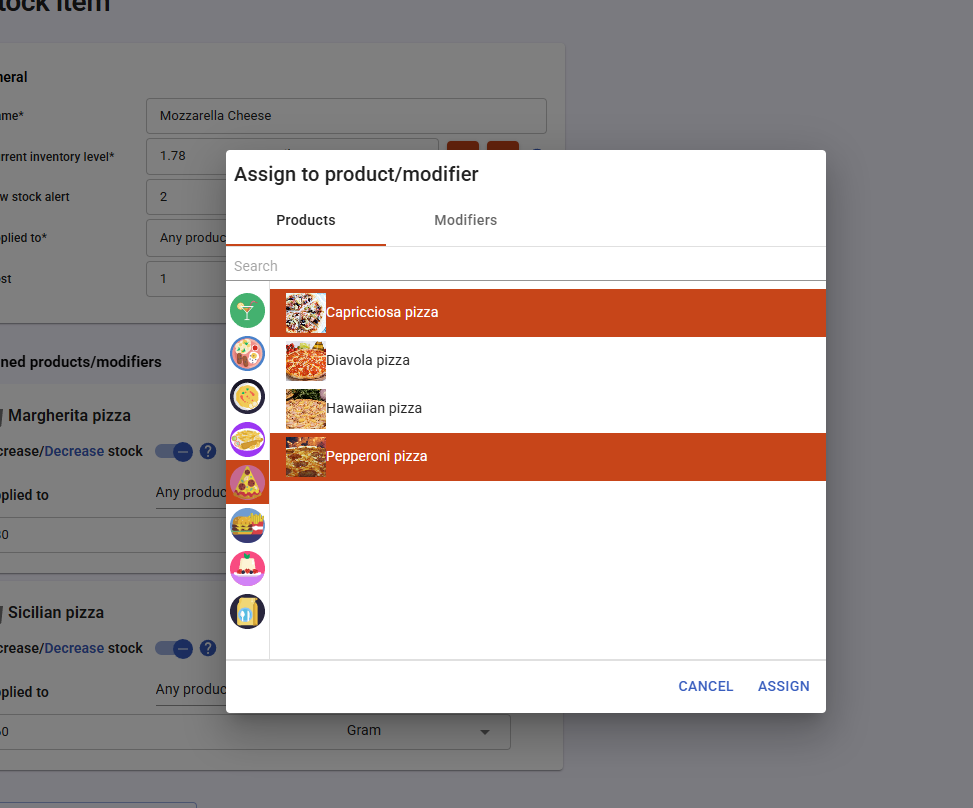
După adăugarea produselor conexe și a modificatorilor, puteți defini cantitatea de stoc utilizată de fiecare. De exemplu, prepararea unei pizza Margherita necesită 100 g de brânză mozzarella, în timp ce o pizza Capricciosa necesită doar 70 g.
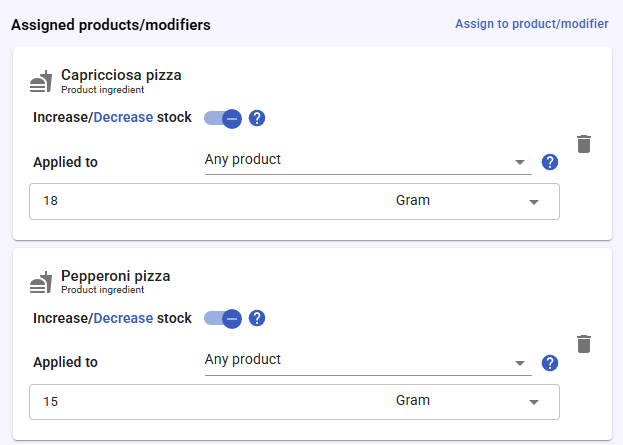
De asemenea, puteți configura diverse opțiuni avansate pentru fiecare ingredient, inclusiv setările „Creșterea/Scăderea stocului” și „Aplicat la”.
De asemenea, puteți configura ingredientele pentru produse și modificatori direct din paginile lor respective, procedura fiind în mare parte identică.